u盘怎么设置不能复制xp电脑内容
u盘怎么设置不能复制xp电脑内容。有时候U盘里有很重要的文件不想让别人复制出去,那该怎么设置成只能打开、或者只能查看但是不能复制的形式呢?下面跟着小编来一起来了解下怎么操作吧。
设置不让U盘复制电脑中内容的方法
第一步、在电脑桌面右键单击,选择新建——文本文档,如下图所示:

第二步、打开新建文本文档,将以下代码复制进去并点击文件——保存,如下图所示:
@echo off
echo u.diannaodian.com
echo 禁止u盘复制文件
reg add HKLM\SYSTEM\CurrentControlSet\Control\StorageDevicePolicies /v WriteProtect /t REG_DWORD /d 00000001
echo 成功
pause
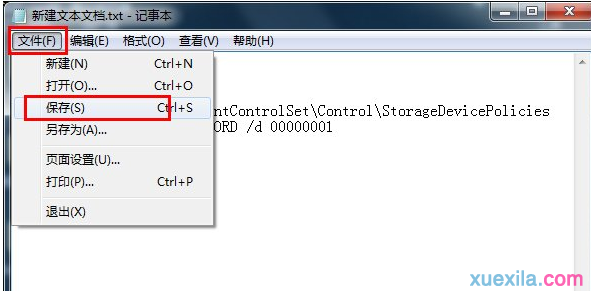
第三步、接着右键单击新建文本文档,在弹出的选项列表中点击“重命名”选项,如下图所示:
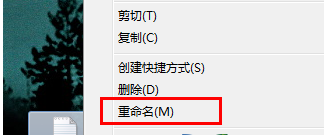
第四步、重命名为禁止u盘复制文件应用程序.bat,让若此时看不到后缀名,不妨参考“win7系统怎么查看文件后缀名”这篇文章来显示文件后缀名,然后按回车键确认,此时会弹出警告提示窗口,点击“是”按钮执行,如下图所示:
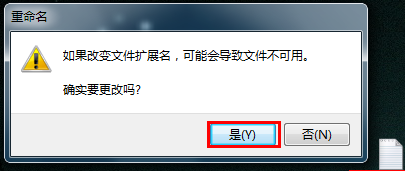
第五步、然后双击运行禁止u盘复制文件应用程序.bat文件(注:先把u盘拔除,否则当前插在电脑的u盘还是可以执行复制操作),如下图所示:
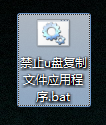
第六步、随即会弹出提示成功完成操作,请按任意键继续的提示窗口,如果此时已经存在该键值,那么会提示是否覆盖,输入y后,再按回车键确认覆盖,并提示操作成功完成,按任意键继续,如下图所示:

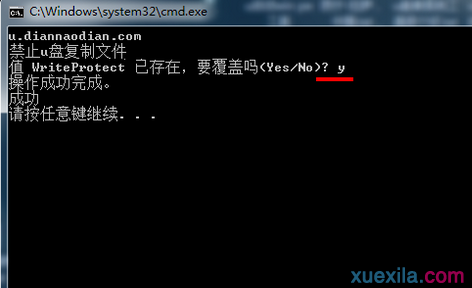
第七步、如果需要取消u盘无法复制访问被拒绝的设置时,只要将00000001更改为00000000即可,具体操作右键单击禁止u盘复制文件应用程序.bat,在弹出的选项列表中点击“编辑”选项,如下图所示:
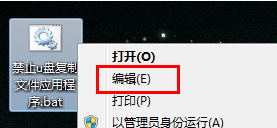
第八步、在打开的窗口中将00000001更改为00000000并保存,如下图所示:
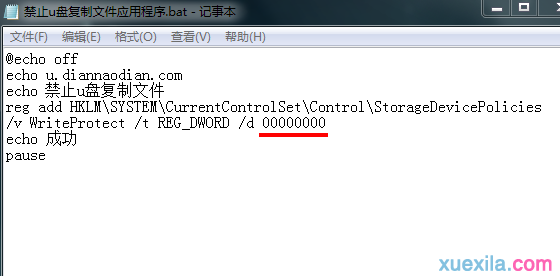
以上方法设置之后我们就可以很好地对我们的U盘文件进行保护了,现在其他人都不能通过复制我们的U盘文件也无法把文件复制到我们的U盘中了。
相关阅读
win7系统排行
热门教程